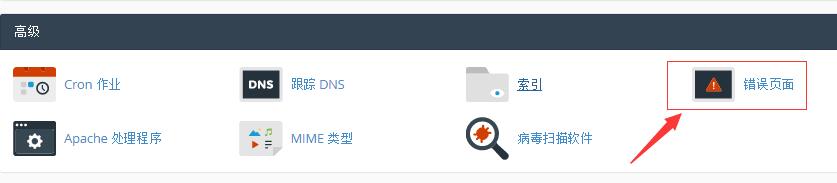ForkLift 是一款用于mac的双窗口文件管理器,它除了可以进行finder所有操作外,还可以进行SFTP,FTP,WebDAV等连接。通过菜单栏图标,允许用户将远程连接挂载为磁盘,通过拖放将文件到图标上快速上传文件到远程服务器,支持同步功能,可以预览远程服务器的文件,可以进行批量重命名。当然了,也可以把ForkLift用作本地finder的替代品。
远程连接
连接到SFTP,FTP,WebDAV,Amazon S3,Backblaze B2,Google Drive,Rackspace CloudFiles,SMB,AFP和NFS远程卷,轻松地跨网络快速管理文件。用户可以一次连接到多个服务器,甚至可以通过拖放在它们之间进行复制。

迷你ForkLift
在菜单栏上,用户可以将保存的远程连接安装为磁盘,通过拖放将文件从Finder上传到远程服务器,或者即使未运行ForkLift,也可以运行保存的Synclet。

同步
比较本地或远程源文件夹和目标文件夹,以标识匹配的,修改的,新的和删除的文件。一次单击即可将它们同步一次或双向,或将其保存为收藏夹。如果您是网络开发人员,则将喜欢上此功能。

预习面板
预览面板显示有关所选文件的有用信息。用户可以播放音频和视频文件,检查图像,PDF和其他流行的文档类型。用户可以对本地驱动器和远程服务器上的文本文件进行快速编辑。

快速开启
轻松访问收藏夹,设备,菜单命令,使用所需的应用程序打开选定的文件,或将先前保存的多重重命名预设应用于选定的文件或文件夹。

多重命名
需要重命名本地驱动器或远程服务器上的大量文件时,请使用“多重命名”工具。更改大小写,使用正则表达式替换文本,添加日期或序列,然后将它们合并到保存的预设中。

如何在列表视图中设置默认的列宽?
设置所需的列宽,然后从“视图”菜单中选择“将视图设置另存为默认值”。在另一个窗格中,从“视图”菜单中选择“还原默认视图设置”以应用。
如何在ForkLift中剪切和粘贴文件?
按Command-C复制,然后按Command-Option-V移动,或在按住Option键的同时选择“文件”>“复制”,然后选择“文件”>“在此处移动项目”。
在ForkLift工具栏中的图标下方是否可以查看文本?
1.从菜单中选择查看>显示标题栏。
2.右键单击工具栏,然后选择图标和文本。
如何将iCloud Drive添加到ForkLift的侧边栏?
1.按Command-Shift-G或从菜单中选择“转到”>“转到文件夹”,然后粘贴以下路径并按Enter:〜/ Library / Mobile Documents / com〜apple〜CloudDocs。
2.从菜单中选择“收藏夹”>“添加到收藏夹”。
3.点击添加。
以上就是小编今天为大家分享的内容,希望对您有所帮助,想了解更多关于Mac相关知识,请关注wervps1.com吧!
ForkLift for Mac(文件管理器和FTP客户端)
立即下载
Forklift for mac是MAC OS上的一款专业的文件管理程序,弥补了许多文件管理软件管理单一的问题,还具有卸载,同步浏览等许多功能。
2022-03-2446.64 MB简体中文
未经允许不得转载:搬瓦工VPS_美国VPS » 苹果Mac双窗口finder替代工具:ForkLift
 搬瓦工VPS_美国VPS
搬瓦工VPS_美国VPS